ዝርዝር ሁኔታ:
- ደረጃ 1 - ምን ማድረግ እንደሚፈልጉ ይወቁ።
- ደረጃ 2 እኔ የምጠቀማቸው ነገር ግን በእርግጥ የማያስፈልጉኝ ነገሮች
- ደረጃ 3 - ፕሮግራሚንግን ይጀምሩ
- ደረጃ 4: ደረጃ 1 - የትእዛዝ ፈጣን መስኮት መክፈት።
- ደረጃ 5: ደረጃ 2 - ሰዓት ቆጣሪዎችን ማቀናበር
- ደረጃ 6: ደረጃ 3: ስዕል ይስሩ
- ደረጃ 7: ደረጃ 4 ትዕዛዞችን መላክ ፣ ሥዕሉን መክፈት
- ደረጃ 8 - ደረጃ 5 ትዕዛዞችን መላክ ፣ ከበይነመረቡ አጥፋ።
- ደረጃ 9 ደረጃ 6 የመልእክት ሳጥን መፍጠር እና መልስን መጠበቅ
- ደረጃ 10 - ደረጃ 7 - በይነመረብን ማብራት።
- ደረጃ 11: የተጠናቀቀ ምርት።

ቪዲዮ: ወደ ቪቢ ስክሪፕት መግቢያ - የጀማሪዎች መመሪያ - 11 ደረጃዎች

2024 ደራሲ ደራሲ: John Day | [email protected]. ለመጨረሻ ጊዜ የተሻሻለው: 2024-01-30 07:34

*** (((ምንም እንኳን ብዙ እርምጃዎች ቢኖሩም። ይህ በእውነቱ በጣም ቀላል ነው። እኔ ሁሉንም ለጀማሪዎች በዝርዝር እገልጻለሁ። ኮዱ ወደ መጨረሻው ደረጃ ዘልለው ከገቡ እና ሙሉውን ያገኛሉ) እዚያ ኮድ) በዋናነት ነገሮችን ሁል ጊዜ ስለማወርድ ወይም ስለሰቀልኩ ነው። ችግሩ እሱን አልዘጋም ነገር ግን ያንን የሰቀላ/የማውረድ ጊዜን ሁሉ ወደ ፈታሁበት በማድረሱ ወደ ኋላ እያዞረው ነው። ስለዚህ ለእኔ የሚሆን ፕሮግራም ለመፍጠር ወሰንኩ። እኔ በ Vb.net ውስጥ ልጽፈው ነበር ፣ ግን እኔ በቅርቡ ሃርድ ድራይቭን በመጥፎ መጥፎ አውሎ ነፋስ ምክንያት የእኔን ስርዓተ ክወና በኮምፒውተሬ ላይ መንቀል እና መጥረግ ነበረብኝ ፣ እና ገና VB.net ን እንደገና አልጫነም ስለዚህ እኔ ይህንን አሰብኩ በ vbscript ለመጫወት ምክንያት ስጡኝ። እሱ እየሮጠ መሆኑን አውቃለሁ።
ደረጃ 1 - ምን ማድረግ እንደሚፈልጉ ይወቁ።

ሁልጊዜ የማደርገው የመጀመሪያው ነገር እቅድ ማውጣት ነው። ፕሮግራሙ ምን እንዲያደርግ እፈልጋለሁ? ሀ) ስክሪፕቱን መክፈት መቻል እፈልጋለሁ እና ግንኙነቱን በራስ -ሰር ያጠፋል። ለ) ከበስተጀርባ አንድ ግዙፍ ማሳያ እንዲያሳይ እፈልጋለሁ ስለዚህ በይነመረቡ ጠፍቷል የሚል ስህተት የለም ፣ በዚህ መንገድ እሱን ማብራት አልረሳም።)) እሱን የማዞር ምርጫ እንዲሰጠኝ እፈልጋለሁ። ተመልሶ ከዚያ መልስ ይጠብቁ። መ) እንዳይረሳኝ መል turnን ማብራቱን ማረጋገጥ እፈልጋለሁ። ኢ) ከዚያ አንዴ አንዴ እሱን ለመመለስ አዎ አዎ ስክሪፕቱ እንደገና ያበራዋል እና ከዚያ ዳራውን ይዘጋል። ረ) ሁሉንም ነገር ውጡ።
ደረጃ 2 እኔ የምጠቀማቸው ነገር ግን በእርግጥ የማያስፈልጉኝ ነገሮች

በእርግጥ የሚያስፈልግዎት እንደ ማስታወሻ ደብተር ያለ የጽሑፍ አርታዒ ነው። ሁሉም ነገር እንደ አማራጭ ነው። ቪቢቢ ስክሪፕት ስሠራ ማስታወሻ ደብተር ++ ን እጠቀማለሁ ፣ ምክንያቱም እሱ እንደ vb.net በቀለም እንደሚይዝ እና ቋንቋውን እንደሚያውቅ ስለሚያስተናግደው። ስህተቶችን ለማስወገድ ይረዳል። እንዲሁም የስህተት ኮድ ሲያገኙ ችግሩ ምን እንደሆነ ለመመርመር መስመሮችን ይቆጥራል። ከዚህ ማስታወሻ ደብተር ++ ማግኘት ይቻላል
ደረጃ 3 - ፕሮግራሚንግን ይጀምሩ

ደህና ፣ መጀመሪያ ማድረግ የሚፈልጉት የጽሑፍ ፋይል መፍጠር እና በፋይል ቅጥያው እንዲሰየም በሚፈልጉት ላይ ማስቀመጥ ነው።.vbs እኔ ብዙውን ጊዜ ይህንን በዴስክቶፕ ላይ አደርጋለሁ ምክንያቱም ስሠራበት ወደ አንድ ዘጠኝ ጊዜ ያህል እከፍታለሁ። አሁን ፋይሉን በቀኝ ጠቅ ያድርጉ እና በማስታወሻ ደብተር ++ አርትዕ ያድርጉ ወይም ያርትዑ።
ደረጃ 4: ደረጃ 1 - የትእዛዝ ፈጣን መስኮት መክፈት።

ስለዚህ እኔ የፈለኩትን ለማድረግ ቀድሞውኑ በኮምፒተር ላይ የተከማቹ ፕሮግራሞችን እጠቀማለሁ። አነስ ያለ ኮድ መስጠት እና ምንም ማውረዶች የሉም… Woohoo. Easiest የትዕዛዝ ፈጣን ነው። ስለዚህ እኛ ለማድረግ የትእዛዝ መጠየቂያ መስኮት መክፈት እንፈልጋለን ስለዚህ እኛ አንድን ነገር ለመሥራት እንፈልጋለን።: የነገር ወ ስክሪፕት ቅርፊት ለመፍጠር እኩል ለመሆን የ shellobj ምሳሌ ያዘጋጁ። በዚህ መንገድ እኛ ማድረግ ያለብን ነገር ቢኖር ከ ‹CreateObject› (‹WScript. Shell›) ይልቅ ‹shellobj› ን መተየብ ነው አዲስ ትዕዛዝ። shellobj.run "cmd" ምን ያደርጋል - ይህ በመነሻ ምናሌው ውስጥ ወደ ሩጫ ሳጥኑ CMD ን ከመፃፍ ጋር እኩል ይሆናል። እኛ የሚለወጠውን የመደርደሪያ ክፍል ባናስቀምጥ ኖሮ መተየብ ነበረብን - CreateObject (“WScript. Shell”)። “cmd” ን ያሂዱ… አሁን ምን ያህል ቀላል እንደሆነ ይመልከቱ። ለስህተቶች ትንሽ ቦታ። ፋይልን ጠቅ ያድርጉ… ከዚያ አስቀምጥ… ከዚያ ወደ ዴስክቶፕ ይሂዱ እና እሱ እንዲሠራ ያደረጉትን የ vbsfile ን ሁለቴ ጠቅ ያድርጉ ሁሉም ነገር በትክክል ከሄደ ለመታየት የዊንዶውስ ትዕዛዝ ጥያቄን ማግኘት አለብዎት…..ያaaaaa !!! ኮድዎ ፣ እስካሁን ድረስ ሊኖርዎት ይገባል - shellobj = CreateObject (“WScript. Shell”) shellobj.run “cmd” እንደ እርስዎ በመስመር ፊት ኮማ በማስቀመጥ በኋላ ያደረጉትን እንዲያስታውሱ በስክሪፕትዎ ውስጥ አስተያየቶችን ማከል ይችላሉ። ይህ ‹የትእዛዝ ጥያቄን ለመክፈት ነው ብዙ ጊዜ ኮድ ስይዝ ይህንን አደርጋለሁ ስለዚህ እኔ ስመለከት በኋላ ያደረግሁትን አስታውሳለሁ። ስክሪፕቱ ያንን መስመር ችላ ብሎ ይቀጥላል። እነሱን ካዩ እርስዎም እንዲሁ ማድረግ ይችላሉ።
ደረጃ 5: ደረጃ 2 - ሰዓት ቆጣሪዎችን ማቀናበር

እሺ አሁን አዲስ አዲስ መስኮት ስላለን እኛ የምንፈልገውን እንድናደርግ በትእዛዞች መሙላት አለብን። ችግሩ አንዳንድ ኮምፒውተሮች መስኮቶችን ለመክፈት ከሌሎቹ የበለጠ ጊዜ ስለሚወስዱ ስክሪፕቱ ትንሽ እንዲጠብቅ እንፈልጋለን። ለመጀመር ትንሽ። ቶሎ ቶሎ የሚጀምር ከሆነ መስኮቱን ከመክፈትዎ በፊት ኮምፒውተሩ ባዶውን ይሞላል እና ወይም ከፊል ትዕዛዝ ወይም በጭራሽ አያገኙም። ስለዚህ ሰዓት ቆጣሪ ማዘጋጀት አለብን። ይህንን ለማድረግ እኛ እንጽፋለን: 1000 ከአንድ ሰከንድ ጋር እኩል ነው ስለዚህ የእኔ አንድ ሰከንድ አምስተኛውን እየጠበቀ ነው። ኮምፒተርዎ ብዙ ጊዜ ወይም ከዚያ ያነሰ መጠበቅ እንዳለበት ሊያገኙ ይችላሉ። ኮምፒውተሩን ከተመለከቱ እና ትዕዛዞቹን በትክክል ካልፃፈ ፣ ቁጥሩን ወደ 2000 ከፍ ወዳለ ቁጥር ይለውጡ 2 ሰከንዶች እና ምናልባትም ብዙ ጊዜ ይሆናል። ፋይሉን አሁን ያስቀምጡ በዚህ ጊዜ የእርስዎ ኮድ መሆን አለበት - ያዘጋጁ shellobj = CreateObject ("WScript. Shell") shellobj.run "cmd" wscript.sleep 200
ደረጃ 6: ደረጃ 3: ስዕል ይስሩ

በቃ ቀለም ከፍቼ “ኢንተርኔት ተቋርጧል” ብዬ ተይቤ 800x600 አድርጌ እንደ id.bmp አስቀም saved በስር ማውጫዬ ውስጥ አስቀምጫለሁ ፣ በእኔ ጉዳይ k: / ግን ያንተ ምናልባት ሐ: / ይሆናል
ደረጃ 7: ደረጃ 4 ትዕዛዞችን መላክ ፣ ሥዕሉን መክፈት

እሺ አሁን ትዕዛዞችን በመጠበቅ ትዕዛዞችን በመጠበቅ እኛ ማድረግ ያለብን የላኪዎችን ትእዛዝ በመጠቀም ትዕዛዞቹን በመስኮቱ ውስጥ መተየብ ነው። የላኪዎች ትዕዛዙን ስንጠቀም እንደ መተየብ ነው ፣ ግን እኛ እንዲጽፍ የምንፈልገውን ሁሉ ይተይባል። ፕሮግራሞችን ለማስፈፀም የሚያስፈልጉትን የመግቢያ ቁልፎች ጨምሮ እኛ የምንጽፍበት ማንኛውም ነገር እኛ መላክ እንችላለን። ቁልፎችን እንዴት መላክ እንደምንችል አሁን ያደረግነውን ሥዕላችንን እንዲከፍት ያስችለናል ፣ ከዚያ ስዕሉ ለመጫን ጊዜ እንዲሰጥ ሌላ የጊዜ ቆጣሪን ያስቀምጡ። ይህንን ለማድረግ እኛ እንጽፋለን- shellobj.sendkeys "k: / id.bmp {enter}" ለቢኤምኤም በነባሪ ስዕል መመልከቻ ውስጥ ስዕልዎን መክፈት አለበት… በእኔ ሁኔታ የመስኮት ሥዕል እና የፋክስ ተመልካች ነው ግን ብዙ ሰዎች ይህንን የሚያደርጉ ከገበያ ፕሮግራሞች በኋላ ይጭናሉ። አሂድ እስካሁን ድረስ በጣም ጥሩ ነው !!! የእርስዎ ኮድ እስካሁን መሆን አለበት - ያዘጋጁ shellobj = CreateObject ("WScript. Shell") shellobj.run "cmd" wscript.sleep 200shellobj.sendkeys "k: / id.bmp {enter}" wscript። 200 መተኛት
ደረጃ 8 - ደረጃ 5 ትዕዛዞችን መላክ ፣ ከበይነመረቡ አጥፋ።

በዚህ ጊዜ እርስዎ እስካሁን ያላደረጉት ከሆነ ፣ በመጨረሻ የፒዲኤፍ ፋይሉን ያውርዱ ፣ ስለዚህ ከተሳሳቱ እንዴት ማስተካከል እንደሚቻል ላይ የወረደ መመሪያ አለዎት። አሁን እዚህ መዝናናት የሚጀምረው እዚህ ነው። እሺ ስለዚህ የአይፒ አድራሻችንን ለመልቀቅ ipconfig ን እንጠቀማለን። ያለ አይፒ አድራሻ ምንም የበይነመረብ ትራፊክ ማግኘት አንችልም ምክንያቱም ራውተር ወደ ኮምፒዩተር የት እንደሚልክ አያውቅም። ይህንን ለማድረግ እኛ እንጽፋለን- shellobj.sendkeys "ipconfig /release {enter}" ምን ያደርጋል: ይህ የአይፒ አድራሻውን እንዲለቅ IPCONFIG ፕሮግራሙን ያስተምራል። {enter} የመግቢያ ቁልፉን እንደመቱት ለኮምፒውተሩ እየነገረው ነው። ይህ እንደ ipconfig /ሩጫ መስኮት ውስጥ እንደ መተየብ እና አስገባን መምታት ይሆናል። ብዙውን ጊዜ ይህንን ካደረጉ በኋላ ipconfig ን ካሄዱ የአይፒ አድራሻዎ 0.0.0.0 እንደሆነ ይነግርዎታል ይህ እኛ የምንፈልገው ነው። የአይፒ አድራሻ ከሌለ ራውተሩ እኛ እዚህ እንደሆንን አያውቅም እና ለመናገር ምንም ፕሮግራሞች “መደወል” አይችሉም። አሁን መስኮቱን ለመዝጋት የምንፈልገውን አይፒን በተሳካ ሁኔታ ጨርሰናል። አሁን ሌላ መስመር ልንጽፍ እንችላለን - shellobj.sendkeys “መውጣት {enter}” ግን ከላይ ያለውን መስመር ማርትዕ እና እርስዎ እስከ መጨረሻው ድረስ ማያያዝ ቀላል ይሆንልዎታል- shellobj.sendkeys”ipconfig /release {enter} መውጫ {enter} «አሁን ያስቀምጡት ነገር ግን አይሂዱ ምክንያቱም የበይነመረብ ግንኙነትዎን ይዘጋሉ። እርስዎ ካካሄዱት እና በይነመረብዎ ከተዘጋ ፣ ማብሪያ /ማጥፊያውን ከ ipconfig /release ወደ ipconfig /መታደስ ብቻ ይለውጡ እና እንደገና ያሂዱት እና እንደገና ማብራት አለበት። እና ሁሉም ነገር እንደገና ማስነሳት ካልተሳካ እና ደህና መሆን አለብዎት። የእርስዎ ኮድ እስካሁን መሆን አለበት - shellobj = CreateObject (“WScript. Shell”) shellobj.run “cmd” wscript.sleep 200shellobj.sendkeys”k: / id.bmp { enter} "wscript.sleep 200shellobj.sendkeys" ipconfig /release {enter} መውጣት {enter} »
ደረጃ 9 ደረጃ 6 የመልእክት ሳጥን መፍጠር እና መልስን መጠበቅ

ደህና ፣ አሁን በይነመረቡን በተሳካ ሁኔታ ዘግተን የትእዛዝ መጠየቂያ መስኮቱን ስለዘጋን ፣ በይነመረብን ማብራት እንፈልግ እንደሆነ የሚጠይቅ የመልእክት ሳጥን እንዲወጣ እንፈልጋለን። ለአዎ አዎ ግን እኛ ጠቅ ካደረግን እንዲሄድ አንፈልግም ስለዚህ ይህንን ለማድረግ ትንሽ ጊዜ እንጠቀማለን። ግራ የሚያጋባ ይመስላል ፣ ግን በእውነቱ አይደለም። እኛ በመስመሩ አንድ ጊዜ አድርገን ነበር - shellobj = CreateObject (“WScript. Shell”) ይህ እኛ እሱን ለመተየብ እንኳን ቀላል ነው - ዲም ማይቫር ምን ያደርጋል - አሁን “አዎ” ሲያገኙ “MyVar” የሚል ተለዋጭ ልኬት ሰጥተናል /የለም “የመልእክት ሳጥን በማያ ገጽዎ ላይ ብቅ ይላል ፣ ለእያንዳንዱ አዝራር ዋጋ የሚሰጥባቸውን አዝራሮች ጠቅ ካደረጉ ፣ በዚህ ሁኔታ“አዎ”1 እና“አይደለም”ነው። እኛ ቁጥር 2 በነባሪነት እንመድበዋለን ፣ በዚህ መንገድ አንድ አዝራር ጠቅ እስኪደረግ ድረስ ያቆማል ይህንን ለማድረግ እኛ እንጽፋለን - myvar = 2 ምን ያደርጋል አሁን ማይቫር ከ 2 ጋር እኩል ነው ፣ በዚህ መንገድ በሚቀጥለው መስመር ያቆማል እና ግብዓት ይጠብቃል። አሁን እኛ እዚያ እንዲቀመጥ እና ኢንተርኔቱን እንደገና ለማብራት ዝግጁ እስክንሆን ድረስ እንጠብቃለን። ይህንን ለማድረግ እኛ እንጽፋለን - myvar = 2 ምን ያደርጋል - ይህንን በማድረግ እኛ እስክሪፕቱን እስከ ሚቫር ዋጋ ድረስ ነግረነዋል። = 2 ከዚያ ከ 2 ሌላ ሌላ እሴት እስክናገኝ ድረስ የመልእክት ሳጥኑን ማዘዋወሩን ይቀጥሉ ፣ በዚህ ጉዳይ ላይ 1 ብቻ ሊሆን ይችላል ቀጥለን የመልእክት ሳጥን አዎ/የለም አዝራሮች እንዲወጡ እንፈልጋለን። እኛ እኛ እንጽፋለን - MyVar = MsgBox (“የበይነመረብ ግንኙነትን ያብሩ” ፣ 65 ፣ “የበይነመረብ ግንኙነትን ያብሩ”) የሚያደርገው - አሁን የ MyVar ተለዋዋጭ በመልዕክት ሳጥኑ ላይ ጠቅ ለተደረገው አዝራር የተመደበውን ማንኛውንም እሴት ይመደባል። በጥቅሶቹ ውስጥ የመጀመሪያው ክፍል የመልእክት ሳጥኑ በትክክል የሚናገረው ነው። 65 ቱ እንደ አዎ/አይ የመልእክት ሳጥን አድርገው ይሰይሙታል። እና በጥቅሶቹ ውስጥ የመጨረሻው ክፍል የመልዕክት ሳጥኑ ላብ ነው። አዎ ወይም አይደለም የሚለውን ጠቅ ሲያደርጉ msgbox (myVar) በሚለው መስመር ውስጥ ማከል የሚችሉት ምን ዋጋ እንደሚሰጥ ለመፈተሽ እና በ ‹myvar› ውስጥ የተመደበውን ማንኛውንም እሴት ያትማል። የመልእክት ሳጥን። አሁን የመልእክት ሳጥን እንዳለን የአሁኑን መግለጫ መዝጋት አለብን። በሚከፈተው እና በሚዘጋበት መካከል ያለው ሁሉ መግለጫ እርስዎ ጠቅ ባደረጉ ቁጥር ይሮጣል ፣ ምክንያቱም አይ ጠቅ ካደረጉ አሁንም የ 2 እሴት ስለሆነ ወደ መጀመሪያው ክፍል ይመለሳል። ያደርጋል - አንዴ ለተወሰነ ጊዜ መግለጫ ከጨረሱ በኋላ ክርክሩ እስኪያልቅ ድረስ እንደ ዑፕ ይሠራል። ስለዚህ ምንም መምታቱን ከቀጠሉ ይሽከረከራሉ ነገር ግን አንዴ አዎ ብለው ከመቱት ከሉፕው ይላቀቃል እና በስክሪፕቱ ይቀጥላል። ፋይሉን ያስቀምጡ ነገር ግን እስከሚቀጥለው ደረጃ ድረስ ለማሄድ ይጠብቁ። የእርስዎ ኮድ እስካሁን መሆን አለበት - shellobj = CreateObject ("WScript. Shell") shellobj.run "cmd" wscript.sleep 200shellobj.sendkeys "k: / id.bmp { enter} "wscript.sleep 200shellobj.sendkeys" ipconfig /release {enter} መውጣት {enter} "Dim MyVarmyvar = 2 while myvar = 2MyVar = MsgBox (" የበይነመረብ ግንኙነትን ያብሩ "፣ 65 ፣" የበይነመረብ ግንኙነትን ያብሩ ") wend
ደረጃ 10 - ደረጃ 7 - በይነመረብን ማብራት።



አሁን አንድ ሰው በመጨረሻ አዎ ላይ ጠቅ ሲያደርግ እና ለተወሰነ ጊዜ መግለጫውን ሲያልፍ በበይነመረቡ ላይ ማረም አለብን። እኔ ብዙውን ጊዜ ማረጋገጫ እወጣለሁ ስለዚህ የመጨረሻው ተጠቃሚ ምን እየሆነ እንዳለ ያውቃል ግን እሱ እንደ አማራጭ ነው። የማረጋገጫ ዓይነት ብቅ ለማለት - msgbox ("አሁን የበይነመረብ ግንኙነትን እናበራለን !!!") የሚያደርገውን - አሁን የበይነመረብ ግንኙነቱን እናበራለን የሚል የመልእክት ሳጥን ይልካል። እና ጠቅ ለማድረግ እሺ ቁልፍ ይሰጥዎታል። አሁን እኛ ማድረግ ያለብን በይነመረቡን ማብራት እና ሁሉንም ነገር መዝጋት ነው። በይነመረቡን እንደገና ለማብራት የትእዛዝ ጥያቄን እንከፍታለን ሰዓት ቆጣሪውን ያዘጋጁ እና ipcionfig ን እንደገና ይጠቀሙ። ይህንን ለማድረግ ዓይነት: shellobj.run "cmd" wscript.sleep 200shellobj.sendkeys "ipconfig /renew {enter}" የሚያደርገውን - ቀደም ሲል የማጥፋቱን ትእዛዝ ይቀይራል እና የአይፒ አድራሻዎን ያድሳል። አንዴ የአይፒ አድራሻዎን ካደሱ በኋላ አሁን የበይነመረብ ግንኙነቶችን እንደገና ማግኘት ይችላሉ። አሁን ማድረግ ያለብን ክፍት መስኮቶችን ማጽዳት ብቻ ነው። እንደገና የላኪዎችን ትእዛዝ ልንጠቀም እንችላለን ፣ ግን እኔ የጽዳት ቦታዎችን ለመያዝ የመጨረሻውን መስመር እጨምራለሁ። በዚህ ሁኔታ ስዕሉን የሚያሳየውን ፕሮግራም ለመግደል taskkill ፕሮግራምን እጠቀማለሁ። በዚህ ሁኔታ የመስኮት ስዕል እና የፋክስ ተመልካች ነው እና እኛ በተግባር አቀናባሪው የሂደቶች ትር ውስጥ እንደ rundll32.exe ይታያል ስለዚህ እኛ መግደል ያለብን። እንደ irfanview ወይም acdsee ያለ ሌላ ፕሮግራም በመጠቀም ስዕልዎ የሚከፈት ከሆነ በሂደቶች ትር ውስጥ የሚሄደውን ስም ይፈልጉ እና ያገኙትን rundll32.exe ን ይተኩ። ትዕዛዙ የሚከተለው ይሆናል- taskkill /F /IM rundll32.exe ያደርገዋል: taskkill የፕሮግራሙ ስም ነው /ኤፍ ማብሪያ /ማጥፊያ /መግደል /ማስገደድ እንዲነግረው ይነግረዋል እና /IM መቀየሪያው የምስል ስም ይነግረዋል ስለዚህ አሁን ያንን ወደ መጨረሻው መስመር እንጨምረዋለን ፣ ትዕዛዙን ለማስፈጸም ግባ ውስጥ ይጨምሩ እና ከዚያ የመውጫ ትዕዛዙ እና ሌላ ግባ እና እንደዚህ ይመስላል - shellobj.sendkeys "ipconfig /renew {enter} taskkill /F /IM rundll32.exe" አስገባ /ውጣ "ግባ" ፋይልህን አስቀምጥ።
ደረጃ 11: የተጠናቀቀ ምርት።

ሁሉም ነገር በትክክል ከሄደ የተጠናቀቀው ምርትዎ እንደዚህ ያለ ነገር ሊመስል ይገባል - shellobj = CreateObject ("WScript. Shell") shellobj.run "cmd" wscript.sleep 200shellobj.sendkeys "k: / id.bmp {enter}" wscript.sleep 200shellobj.sendkeys "ipconfig /release {enter} መውጣት {enter}" Dim MyVarmyvar = 2 while myvar = 2MyVar = MsgBox ("የበይነመረብ ግንኙነትን ያብሩ" ፣ 65 ፣ "የበይነመረብ ግንኙነትን ያብሩ") wendmsgbox ("አሁን ኢንተርኔቱን እናበራለን። ግንኙነቱ ተመልሷል! ፕሮግራሙን ማስኬድ ይችላሉ። ምን መሆን እንዳለበት 1 ግን ይህንን አያዩም 3)። ስዕልዎ መከፈት አለበት ።4) በይነመረቡን መልሰው ማብራት ይፈልጉ እንደሆነ የሚጠይቅ ብቅ -ባይ ማግኘት አለብዎት።) እርስዎ ግን በይነመረቡን እንደገና ማብራት ይፈልጉ እንደሆነ እንደገና ይጠይቁ። 6) አንዴ ጠቅ ካደረጉ የመልእክት ሳጥኑ ይጠፋል እና የሲኤምዲ መስኮት ወደ ላይ መታየት አለበት ።7) አንዴ የአይፒ አድራሻው ሲዲኤም መስኮቱን እና ስዕሉን ከታደሰ በኋላ እዚያ አለዎት። በይነመረብዎን ለማብራት እና ለማጥፋት በጣም ቀላል VBscript። እንደወደዱት ተስፋ ያድርጉ። በእውነቱ ልክ እንደ የትእዛዝ መስመር መሣሪያ አቀናባሪ የሆነውን ዴቪኮን የተባለ ፕሮግራም በመጠቀም የአውታረ መረብ አስማሚዎችን ከሚዘጋው ከዚህ ጋር ተመሳሳይ የሆነ ሌላ ስክሪፕት ሠራሁ። በትክክል ይሠራል። ስክሪፕት በዚህ ውስጥ አንድ ሰው ለዴቪኮን ትዕዛዞችን ካለው ipconfig ካሉት በስተቀር ከዚህ ጋር ተመሳሳይ ነው።
የሚመከር:
የዩኤስቢ ጎማ ዱኪ ስክሪፕት ኢንኮደር (VBScript) 5 ደረጃዎች

የ USB Rubber Ducky Script Encoder (VBScript) ፦ የ USB Rubber Ducky ካለዎት ፣ በጣም የሚያበሳጭ ተግባር ፣ ስክሪፕትዎን ወደ a.bin ፋይል ማጠናቀርዎን ያውቃሉ። ማንኛውንም ዓይነት ማረም ካለብዎ ፣ የተጠናከረ ስክሪፕትዎን በቋሚነት ማውረድ ህመም ሊሆን እንደሚችል ያውቃሉ። ስለዚህ ይህንን ለማስተካከል
በፓይዘን ስክሪፕት በዊንዶውስ ውስጥ ቅጽበታዊ ገጽ እይታዎችን በራስ -ሰር ያስቀምጡ - 4 ደረጃዎች

በፓይዘን ስክሪፕት በራስ -ሰር በዊንዶውስ ውስጥ ቅጽበታዊ ገጽ እይታዎችን ያስቀምጡ - አብዛኛውን ጊዜ በመስኮቶች ውስጥ ፣ ቅጽበታዊ ገጽ እይታን (የህትመት ማያ ገጽ) ለማስቀመጥ በመጀመሪያ ቅጽበታዊ ገጽ እይታ ማንሳት እና ከዚያ ቀለም መክፈት ፣ ከዚያ መለጠፍ እና በመጨረሻም ማስቀመጥ አለብን። አሁን ፣ በራስ -ሰር የፒቶን ፕሮግራም እንዴት እንደሚሠሩ አስተምራለሁ። ይህ ፕሮግራም ፎልድ ይፈጥራል
ለዊንዶውስ የትእዛዝ መስመር CustomCmd ስክሪፕት ኮድ 6 ደረጃዎች
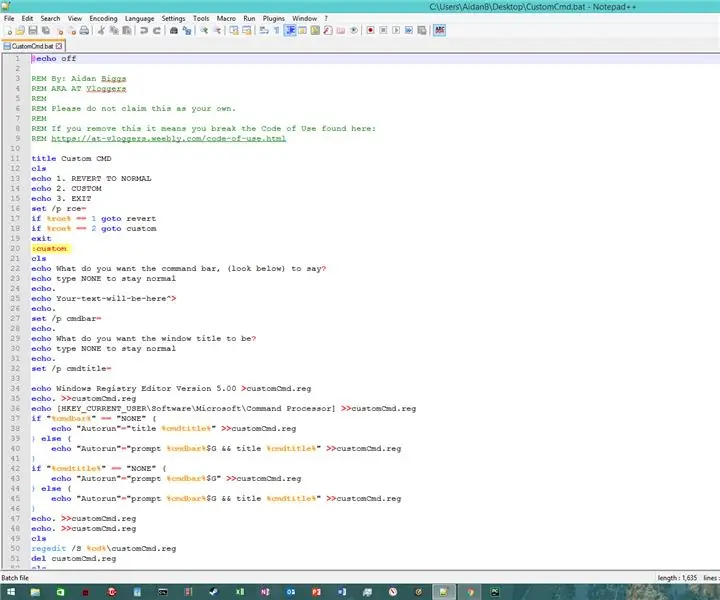
ለዊንዶውስ የትእዛዝ ፈጣን የ CustomCmd ስክሪፕት ኮድ - CMD ን ብዙ ይጠቀማሉ? አደርጋለሁ! ግን ብዙ ሰዎች - እኔን ጨምሮ - በጣም አሰልቺ ነው ብለው ያስባሉ። ዛሬ አስደሳች ሆኖ እንዲቆይ CMD ን ለማበጀት የሚያስችለንን ስክሪፕት ኮድ እሰጣለሁ። እንጀምር! ኮድ በአርቲስቲክ ስር ያውርዱ
ለ Master AutoCAD MEP (መመሪያ) ቀላል መመሪያ 27 ደረጃዎች (ከስዕሎች ጋር)

ለ Master AutoCAD ቀላል መመሪያ (ዱክቲንግ): AutoCAD MEP ከ AutoCAD ብዙም የተለየ አይመስልም ፣ ግን ሜካኒካል ፣ ኤሌክትሪክ እና መሳል ሲመጣ። የቧንቧ (ሜኤፒ) አገልግሎቶች ፣ መሰረታዊ ነገሮችን በደንብ እስካልታጠቁ ድረስ ብዙ ጊዜን እና ጥረትን ለመቆጠብ ይረዳዎታል
በእውነተኛ ሞተር ውስጥ ባለ 2 ዲ ገጸ -ባህሪን በእውነተኛ ሞተር ውስጥ እንዴት መፍጠር እንደሚቻል 4 ለፒሲ የእይታ ስክሪፕት በመጠቀም 11 ደረጃዎች

በእውነተኛ ሞተር ውስጥ ባለ 2 ዲ ገጸ -ባህሪን በእውነተኛ ሞተር ውስጥ እንዴት መፍጠር እንደሚቻል 4 ለፒሲ የእይታ ስክሪፕት በመጠቀም - ለፒሲ ሰላም የእይታ ስክሪፕት በመጠቀም በእውነተኛ ሞተር 4 ውስጥ የቁምፊ ተቆጣጣሪ ያለው የ 2 ዲ ገጸ -ባህሪን እንዴት መፍጠር እንደሚቻል ፣ እኔ ዮርዳኖስ Steltz ነኝ። እኔ ከ 15 ዓመቴ ጀምሮ የቪዲዮ ጨዋታዎችን እያዳበርኩ ነው። ይህ ትምህርት መሠረታዊ ቁምፊን በ ውስጥ እንዴት መፍጠር እንደሚችሉ ያስተምርዎታል
